Wyobraź sobie, że jesteś właścicielem budynku i chcesz, aby klucze miało tylko kilka osób, ale mimo to nie chcesz, aby mieli dostęp do niektórych zakamarków budynku. Teraz pomyśl o swojej witrynie WordPress jako o budynku, do którego nie chcesz, aby wszyscy mieli dostęp. Korzystając z pulpitu nawigacyjnego, fragmentów kodu i niektórych wtyczek WordPress, możesz łatwo ograniczyć dostęp do pulpitu WordPress. Zobaczmy, jak możemy to zrobić.

Dlaczego powinieneś ograniczyć dostęp do swojego pulpitu nawigacyjnego?
Prawdopodobnie nie masz żadnego problemu z osobami, które uzyskują dostęp do Twojego pulpitu WordPress. Ale możesz nie chcieć, aby wszyscy mieli dostęp do pulpitu WordPress, lub możesz nie chcieć pozwolić im na zmianę motywu lub wtyczek.
W innym przypadku, jeśli jesteś właścicielem bloga wielu autorów, możesz ograniczyć dostęp autora. Niezależnie od przypadku, czasami konieczna jest kontrola nad tym, kto ma dostęp.
Przejdźmy dalej, jak możesz ograniczyć dostęp do pulpitu nawigacyjnego.
Twórz niesamowite strony internetowe
Z najlepszym darmowym kreatorem stron Elementor
Zacząć terazRole i uprawnienia do kontroli dostępu:
WordPress ułatwił Ci pracę, definiując role i działania według użytkowników, takich jak pisarze, redaktorzy, moderatorzy itp. Możesz łatwo zmienić role użytkowników w dowolnym momencie i zmodyfikować ich dostęp do pulpitu WordPress.
Nowemu użytkownikowi bardzo łatwo jest pozwolić mu zarządzać swoimi profilami i czytać zawartość z przodu. Musisz tylko zmienić ich rolę na subskrybenta – wszystko to możesz zrobić w panelu administracyjnym w WordPressie, przechodząc do ustawień . Stamtąd przejdź do ogólnych i wybierz domyślną rolę użytkownika jako subskrybent .
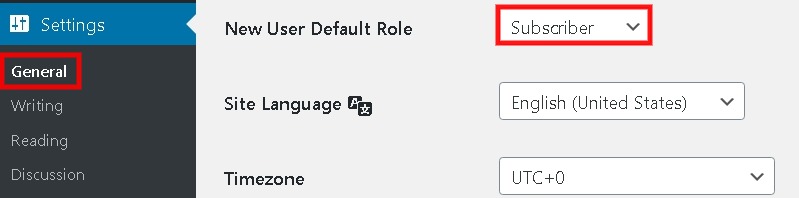
Od użytkowników, a następnie Wszystkich użytkowników , możesz również zmienić rolę dowolnego istniejącego użytkownika. Możesz także wybrać wielu użytkowników jednocześnie i ograniczyć ich dostęp.

W WordPressie istnieją cztery rodzaje ról użytkownika:
- Abonent może tylko czytać posty i zarządzać swoim profilem.
- Współtwórca może pisać i zarządzać swoim postem, ale nie może publikować.
- Autor może zarządzać i publikować swoje posty.
- Redaktor może publikować i zarządzać postami wszystkich autorów.
- Administrator lub superadministrator może mieć pełny dostęp do funkcji administracyjnych witryny. Superadministrator jest przeznaczony dla wielu witryn.
Ograniczenie dostępu za pomocą fragmentu kodu:
Poniżej podano kod, który należy wkleić w pliku podrzędnych motywów functions.php. Pomoże Ci to ograniczyć użytkownikom dostęp do Twojej witryny. Zostaną przekierowani na stronę główną.
add_action( ‘init’, 'block_users' );
function block_users() {
if (
is_admin() AndAnd
! current_user_can( ‘administrator’ ) AndAnd
! ( defined( ‘DOING_AJAX’ ) AndAnd DOING_AJAX )
) {
wp_redirect( home_url() );
exit;
}
}Dla tych, którzy mają trudności z kodami, mamy inny sposób.
Ograniczanie dostępu za pomocą wtyczek WordPress:
Dla osób takich jak Ty i ja, które szukają prostszych sposobów, najlepszym rozwiązaniem mogą być wtyczki WordPress. Łatwiej bowiem ograniczyć dostęp lub skierować użytkowników na inną stronę.
W jednym miejscu umieściliśmy kilka darmowych i najwyżej ocenianych wtyczek z ich konkretnymi działaniami; mogą być korzystne w użyciu.
Bezpieczeństwo obrońcy
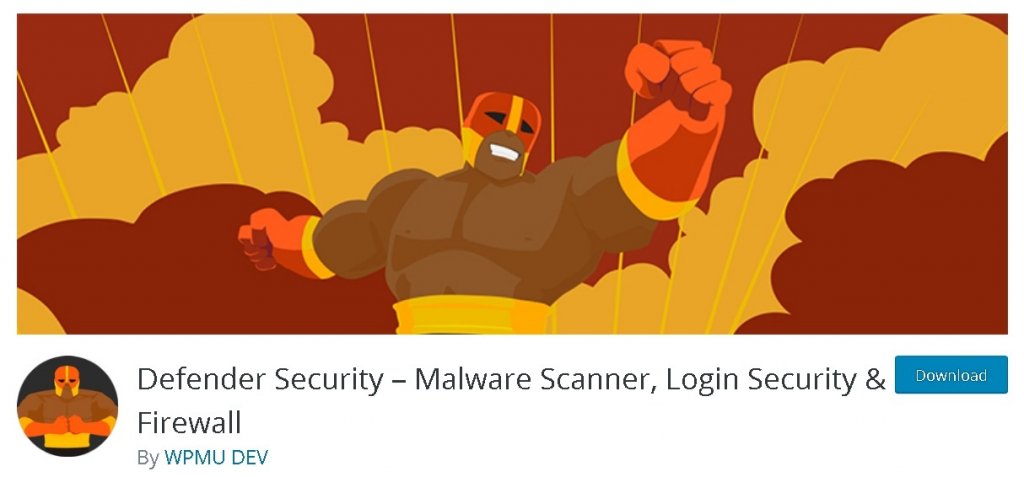
Defender by WPMU to jedna z najwyżej ocenianych wtyczek bezpieczeństwa z aktywnymi instalacjami 30000+. Wraz z kilkoma innymi funkcjami ma kluczową funkcję, która ogranicza dostęp do edytora plików, wyłączając go; w ten sposób tylko administrator może uzyskać dostęp do edytora plików i wprowadzać zmiany.
Możesz to wszystko łatwo zrobić w poprawkach bezpieczeństwa . Po zainstalowaniu wtyczki przejdź do poprawek bezpieczeństwa . Znajdziesz tam przycisk z napisem Wyłącz edytor plików .
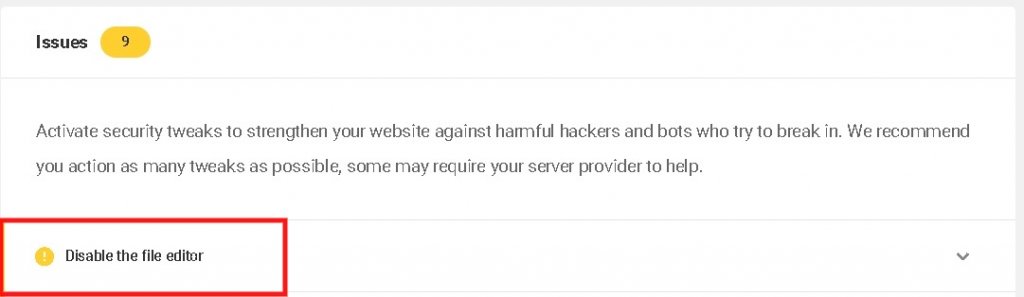
Doprowadzi cię do panelu problemów, jeśli nie widzisz tam opcji wyłączenia edytora plików , oznacza to, że jest już włączony i przeszedł do panelu rozwiązanego . A jeśli tam jest, po prostu wybierz przycisk wyłączania edytora plików i gotowe.
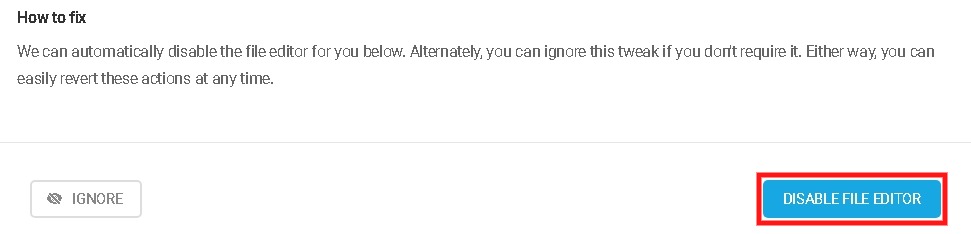
Defender to świetny sposób na ograniczenie dostępu do WordPressa i zabezpieczenie plików. Wypróbuj go teraz za darmo.
Usuń dostęp do pulpitu nawigacyjnego

Z ponad 40000 instalacjami i oceną 4,6/5, dostęp do usuwania pulpitu nawigacyjnego jest prostą i przystępną opcją ograniczenia dostępu do pulpitu nawigacyjnego do administratorów, administratorów i redaktorów, administratorów, redaktorów i autorów lub konkretnie do różnych ról.
Po zainstalowaniu wtyczki przejdź do kontroli dostępu do pulpitu nawigacyjnego i zezwól użytkownikowi pulpitu nawigacyjnego na dostęp do dowolnej z podanych opcji.
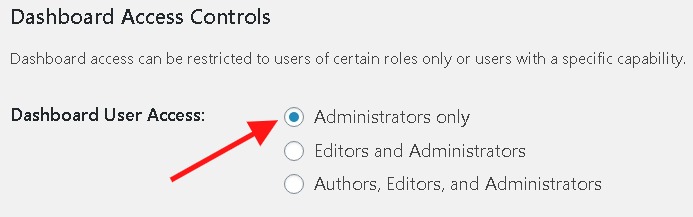
Za pomocą tej wtyczki możesz szybko ograniczyć dostęp swojego użytkownika. Ma jednak również wiele innych przydatnych funkcji.
Brenda
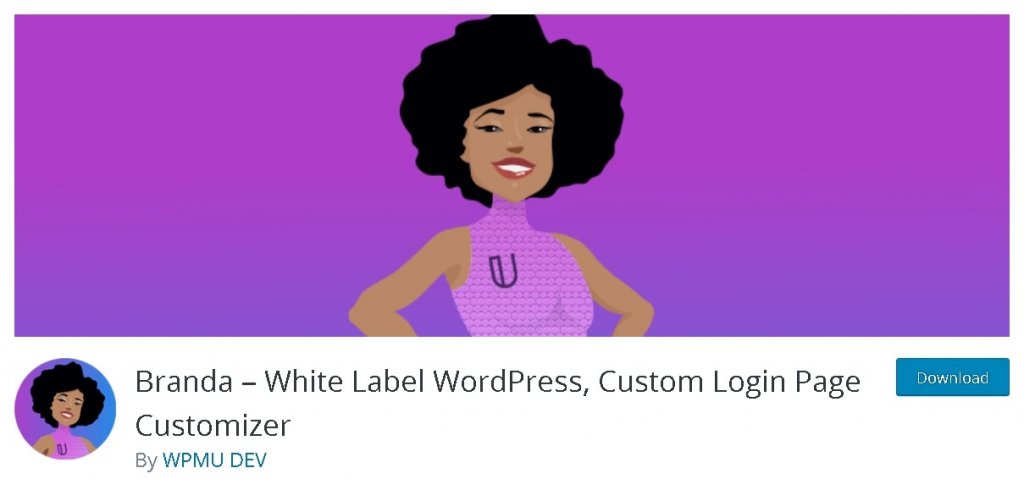
Branda ma solidną ocenę 5 gwiazdek i ma ponad 5000 instalacji. To najlepsze rozwiązanie dla Ciebie od WPMU DEV. Ma różne doskonałe funkcje, aby całkowicie dostosować konto WordPress. Pozostając w temacie, powiem Ci, jak możesz ograniczyć dostęp do pulpitu nawigacyjnego za pomocą wtyczki Branda.
Najpierw musisz zainstalować wtyczkę, a następnie ją aktywować. Po aktywacji wystarczy przejść do Strefy Administracyjnej w Branda, gdzie znajdziesz Niestandardowe Menu Administracyjne , a obok zobaczysz przycisk Dostosuj .
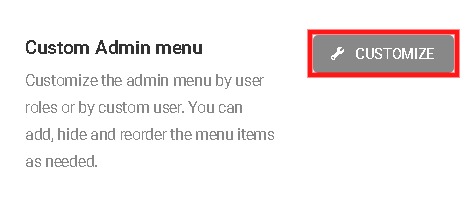
Odświeży się natychmiast po wybraniu roli, a jeśli chcesz zobaczyć przycisk powielania i ukrywania , musisz przesunąć kursor nad elementy menu .
Stamtąd możesz po prostu wybrać jeden lub wiele elementów z menu, aby wykonać tę samą czynność na wszystkich z nich, po prostu kliknij wybierz wszystko .
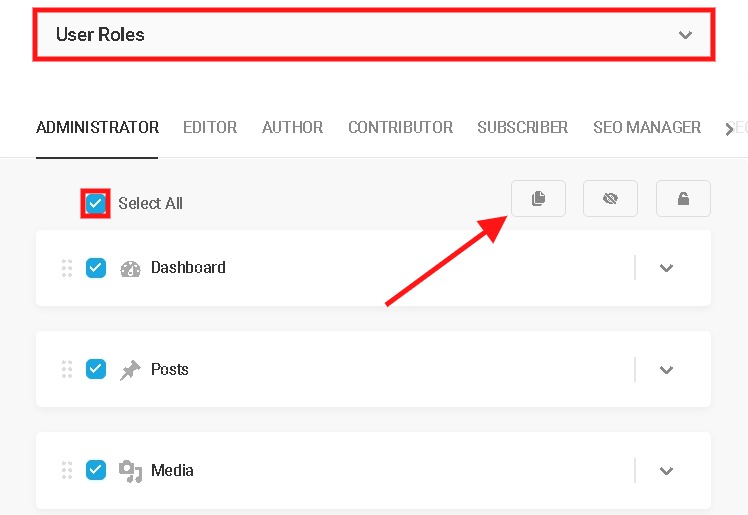
Funkcją opcji Ukryj jest ukrycie jej przed wybraną rolą użytkownika, natomiast opcja duplikatu służy do utworzenia dokładnego duplikatu wybranej pozycji w menu.
Wybierz Zastosuj Po dokonaniu wszystkich niezbędnych zmian i gotowe. Wszystko się dzieje, a Twoja witryna jest bezpieczniejsza.
Kontrola dostępu do paska administracyjnego i pulpitu nawigacyjnego
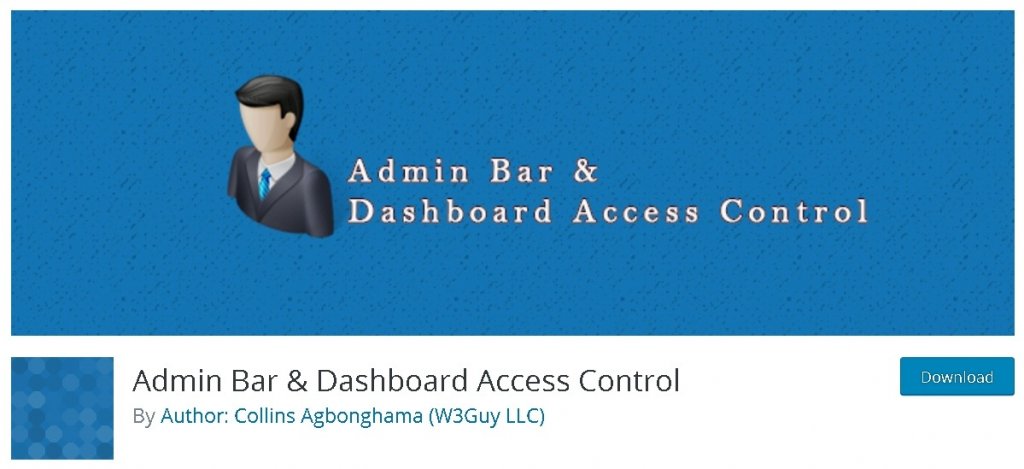
Kontrola dostępu do paska administracyjnego i pulpitu nawigacyjnego to ponownie doskonała opcja ograniczania dostępu do pulpitu nawigacyjnego dla użytkowników. Dzięki ocenie 4,5 gwiazdki i ponad 5000 pobrań jest prosty w użyciu i odpowiada na pytania.
Po zainstalowaniu wtyczki przejdź do panelu Dostęp do pulpitu nawigacyjnego, będziesz mógł wyłączyć dostęp do pulpitu nawigacyjnego dla kilku ról użytkowników. Istnieje również opcja przekierowania użytkowników bez dostępu do pulpitu nawigacyjnego.
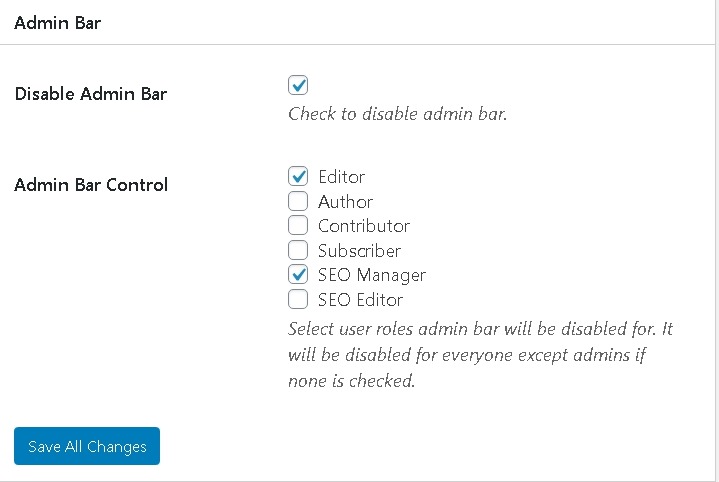
Aby wyłączyć pasek administracyjny , musisz przejść do obszaru paska administracyjnego , a stamtąd możesz go wyłączyć dla wszystkich ról z wyjątkiem administratora lub możesz wybrać różne role, aby zachować dostęp.
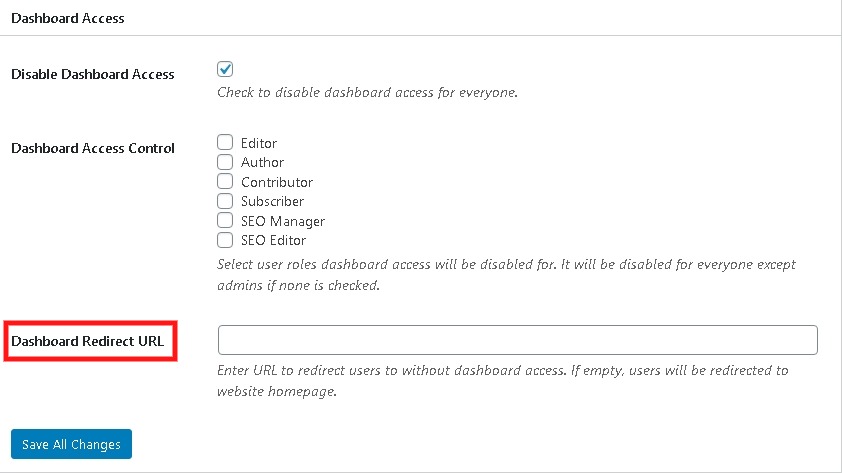
Streszczenie
Tutaj znalazłeś tak wiele sposobów na ograniczenie dostępu do pulpitu nawigacyjnego za pomocą wtyczek WordPress, fragmentów kodów, a także bezpośrednio z pulpitu nawigacyjnego. Teraz w końcu wiesz, jak ważne jest zabezpieczenie pulpitu WordPress i jak łatwo możesz to zrobić.
Którą z tych technik zamierzasz użyć, aby ograniczyć dostęp do pulpitu WordPress?
A jeśli już z niej korzystałeś, daj nam znać, jakie masz doświadczenia z tą techniką. Z przyjemnością Cię wysłuchamy.
Dziękuję Ci!




